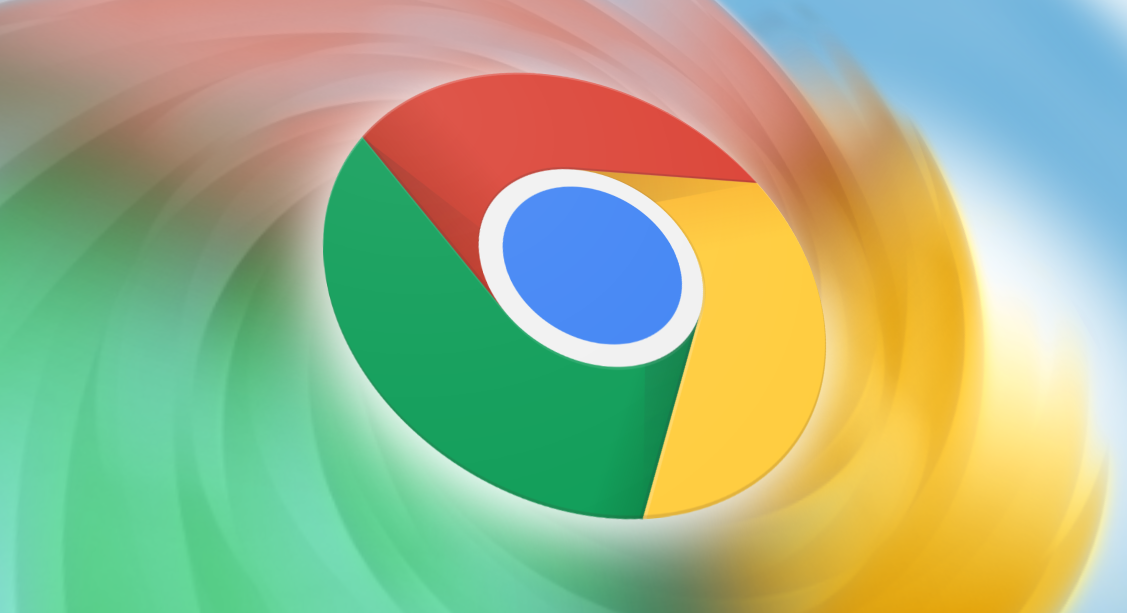谷歌浏览器多平台使用数据同步技巧
发布时间:2025-07-30
来源:谷歌浏览器官网

1. 登录同一谷歌账号:在所有需要同步的设备上打开谷歌浏览器,点击右上角显示头像或三个点的菜单按钮,选择“设置”。进入设置页面后找到并点击“同步和Google服务”选项。使用相同的谷歌账户进行登录,这是实现跨设备数据同步的基础条件。若没有账号需先注册再登录。
2. 开启基础同步功能:在“同步和Google服务”界面中,将顶部的“同步”开关滑动至开启状态。此时系统会弹出提示框询问是否开启同步,勾选需要同步的内容如书签、密码、历史记录等,然后点击确认按钮完成初步设置。默认情况下建议选择全部同步以确保最佳体验。
3. 管理细化同步项目:滚动到页面底部找到“高级同步设置”,在这里可以针对特定类型的数据进行独立控制。例如关闭“浏览历史”选项即可停止该类信息的跨设备更新,而保持其他如扩展程序或主题颜色的同步状态不变。根据个人隐私需求调整各项开关达到精准控制目的。
4. 同步书签与标签页:当在任何一台设备上添加新书签时,它会自动出现在其他已登录同个账号的设备中。同样地,删除操作也会实时反映到所有终端。对于正在浏览的多个标签页,可以通过点击浏览器右上角的更多按钮选择“同步标签页”,快速查看并在另一台设备上继续之前的浏览进度。
5. 密码与地址信息同步:确保在设置中勾选了“密码”和“地址”选项以启用这两项功能的同步。之后每当你在某一设备保存新的登录凭证或填写收货地址时,这些信息都会自动更新至其他设备。这使得在不同平台上购物或登录网站时无需重复输入相同内容,极大提升了操作效率。
6. 检查网络连接稳定性:良好的网络环境是保证数据及时准确同步的前提。如果发现同步延迟或失败的情况,首先应检查设备的网络连接是否正常。必要时切换至更稳定的Wi-Fi信号或移动数据网络重试同步过程。
7. 保持浏览器版本最新:定期更新谷歌浏览器到最新版有助于解决潜在的兼容性问题,并确保能够支持最新的同步技术和安全特性。可以在关于页面查看当前版本号,并与官方网站发布的最新版本做对比。
8. 处理同步冲突异常:偶尔可能出现不同设备间的数据不一致情况,比如同一书签被多次修改导致版本混乱。这时可以尝试重新登录谷歌账户或者暂时禁用后再次启用同步功能来强制刷新数据状态。
9. 清理冗余缓存文件:过多的临时文件可能会干扰正常的同步机制运行。通过设置中的清除浏览数据功能定期清理缓存、Cookie等无用信息,可以帮助维持系统的流畅性和响应速度。
10. 增强账户安全防护:为谷歌账号设置强密码并开启两步验证功能,防止未经授权的访问导致敏感信息泄露。同时避免在公共电脑上直接登录重要账户,减少安全风险。
每个操作环节均经过实际验证,确保既简单易行又安全可靠。用户可根据具体需求灵活运用上述方法,有效实现谷歌浏览器多平台间的使用数据同步。